Restauration de Windows 10 vers votre version précédente de Windows
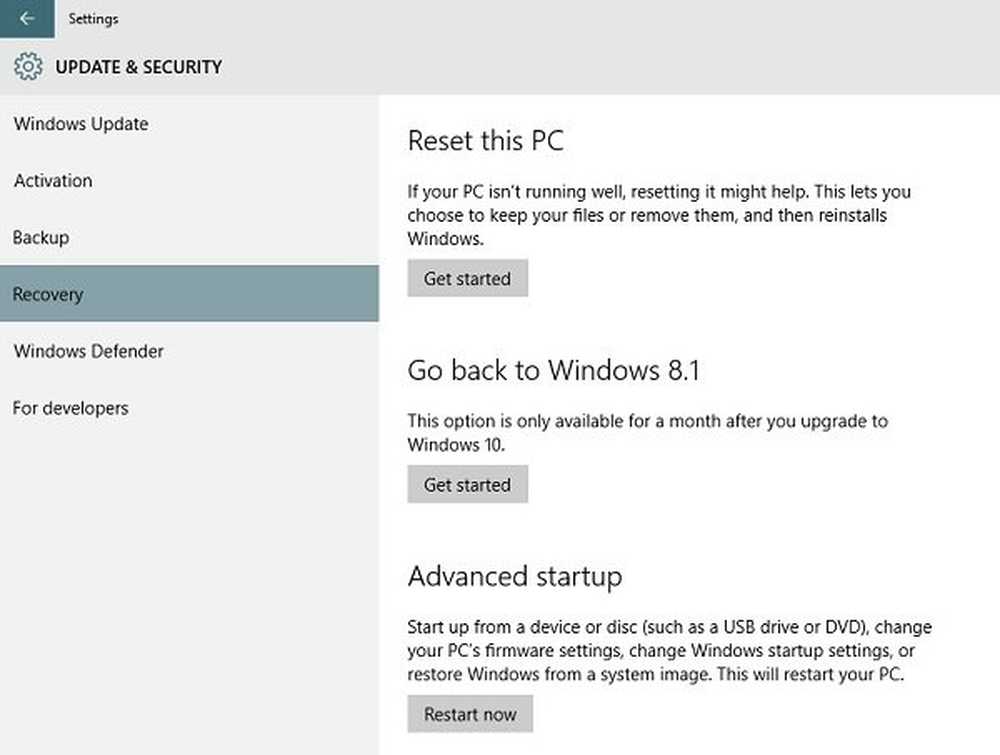
Vous n'aimez pas la version nouvellement installée de Windows 10? At-il foiré les paramètres de votre PC? Vous sentez-vous troublé par la toute nouvelle interface et les nouveaux paramètres du programme? Ne vous inquiétez pas, Microsoft vous permet de revenir immédiatement à votre précédent Windows. C’est-à-dire si vous avez effectué une mise à niveau sur place de votre système d’exploitation Windows 8.1 ou Windows 7. Ce tutoriel vous montrera comment restaurer Windows 10 dans votre version précédente de Windows, à condition d'avoir effectué une mise à niveau sur place de Windows 8.1 ou Windows 7 à Windows 10 - et à condition que vous conserviez l'opération de restauration, dans les 30 jours de la mise à niveau vers Windows 10.
METTRE À JOUR: La période de restauration a été réduite à 10 jours dans Windows 10 Anniversary Update.
Restauration à partir de Windows 10
Windows 10 offre de nouvelles fonctionnalités remarquables telles que le navigateur Edge, Windows Hello, le bureau virtuel, Device Guard, l'interface d'analyse anti-programme malveillant, etc. Et puis encore, certains peuvent avoir gâché leur mise à jour et vouloir revenir à la stabilité de leur version précédente de Windows, après avoir utilisé Windows 10 pendant quelques jours.
Heureusement, Microsoft a conservé une option d'annulation qui permet aux utilisateurs insatisfaits de désinstaller la mise à niveau et de revenir à la version précédente de Windows - Windows 8.1 ou Windows 7..
Pour restaurer Windows 10, accédez aux paramètres de votre ordinateur en tapant Réglages dans la barre de recherche de la barre des tâches, à côté de l'icône Windows et en cliquant sur Paramètres. Cela ouvrira les paramètres du PC. Sélectionnez 'Mise à jour et sécurité'.

le Mise à jour et sécurité l'option s'ouvre. Ici, vous verrez des options telles que Windows Update, Activation, Sauvegarde, Récupération et Windows Defender. Cliquer sur 'Récupération'.
Cela ouvrira la fenêtre des paramètres de récupération pour votre PC. Vous verrez 3 options:
- Réinitialiser ce PC: Supprimez tout et réinstallez Windows. Cela va prendre votre PC à ses paramètres d'usine.
- Retournez à votre version précédente de Windows: Cela ramènera votre ancienne version de Windows sur votre PC sans affecter vos documents et vos fichiers. Notez que vous devez effectuer l'opération de restauration, dans les 30 jours de la mise à niveau vers Windows 10
- Démarrage avancé: Ici, vous pouvez modifier les paramètres de votre ordinateur avec une image Windows ou un lecteur USB / DVD..

Cliquer sur 'Revenir à la version précédente de Windows'. Dans ce cas, vous voyez Retour à Windows 8.1..
Microsoft vous demandera ensuite vos commentaires et la raison de désinstaller Windows 10..
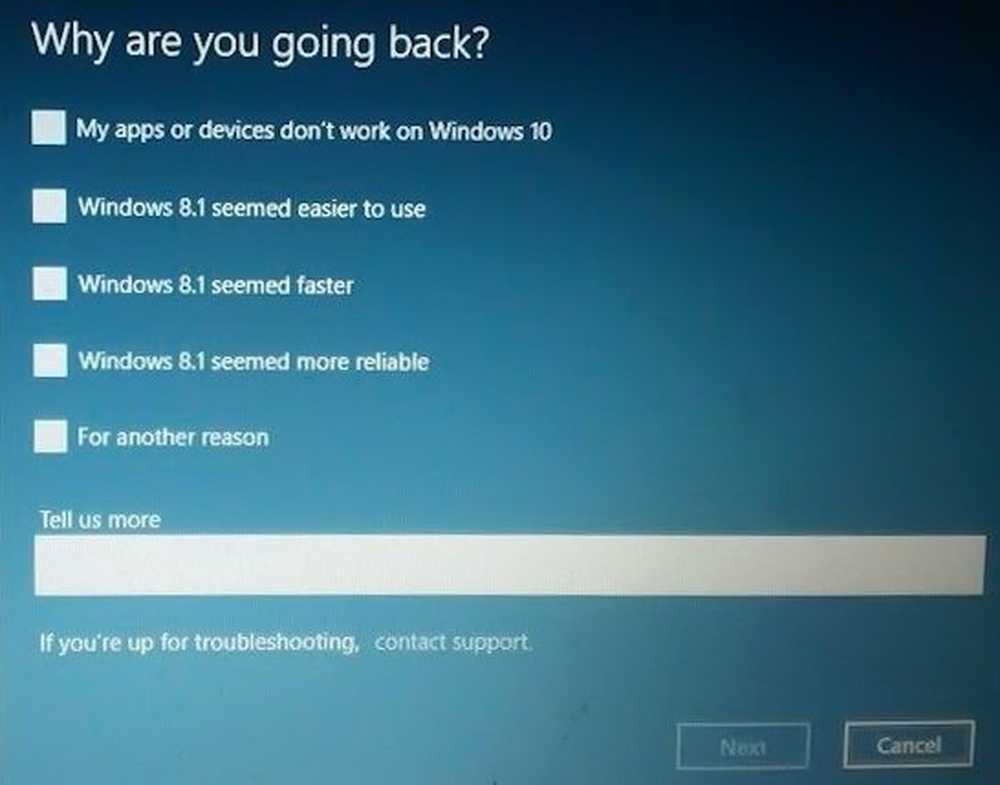
Donnez votre avis et avancez. Cliquez sur Suivant. Vous verrez l'écran suivant.

Assurez-vous que votre PC est branché, car la restauration pourrait être interrompue en raison d'une mise hors tension. Clique le Revenir à Windows 8.1 bouton.
 Votre système peut prendre un certain temps pour traiter la restauration et lire les paramètres de votre version précédente de Windows. Asseyez-vous et appréciez une tasse de café. Notez l'avertissement important - vous devez connaître ou mémoriser le mot de passe que vous avez utilisé pour vous connecter à votre version précédente de Windows.
Votre système peut prendre un certain temps pour traiter la restauration et lire les paramètres de votre version précédente de Windows. Asseyez-vous et appréciez une tasse de café. Notez l'avertissement important - vous devez connaître ou mémoriser le mot de passe que vous avez utilisé pour vous connecter à votre version précédente de Windows.
Une fois le processus de restauration terminé, votre ordinateur sera automatiquement démarré dans votre version précédente de Windows..
Vous pouvez également revenir à une version antérieure de Windows 10 en utilisant cette méthode..
La restauration dépend de la disponibilité du dossier Windows.old et des autres dossiers. Si vous supprimez ce dossier, l'option de restauration ne vous sera peut-être pas proposée..
Voir ceci si vous recevez Nous sommes désolés, mais vous ne pouvez pas revenir en arrière. Les fichiers dont nous avons besoin pour vous récupérer ont été supprimés du message. Mais si vous suivez cette astuce, vous pourrez peut-être annuler Windows 10 après une limite de 30 jours..
Sur l'un de mes autres ordinateurs portables, j'ai mis à niveau ma version existante de Windows 8.1 et je me suis retrouvé avec un peu de gâchis. J'ai donc décidé de procéder à une nouvelle installation de Windows 10 sur une partition séparée à l'aide d'une clé USB amorçable..
Vous pouvez également rétrograder à partir de Windows 10 à l'aide d'EaseUS System GoBack ou de Windows 10 Rollback Utility..
Astuce Bonus: Découvrez comment étendre la période de temps pour désinstaller une mise à niveau Windows 10.
Regarde aussi:- Comment supprimer ou désinstaller Windows 10
- Comment déclasser Windows 10 vers Windows 8.1 / 7 après une nouvelle installation.



